You are here
docker desktop 容器 http://127.0.0.1:3000/auth 打不开这个网页 处理办法 文心一言 通义 chatgpt 有大用
# netstat -ano | findstr 3000 看看
# telnet 127.0.0.1 3000 看看
# 重启电脑,,,,,再重新登录一下 docker desktop 试试,,可能需要关闭 科学上网
下面的可以不看,可以稍微看看
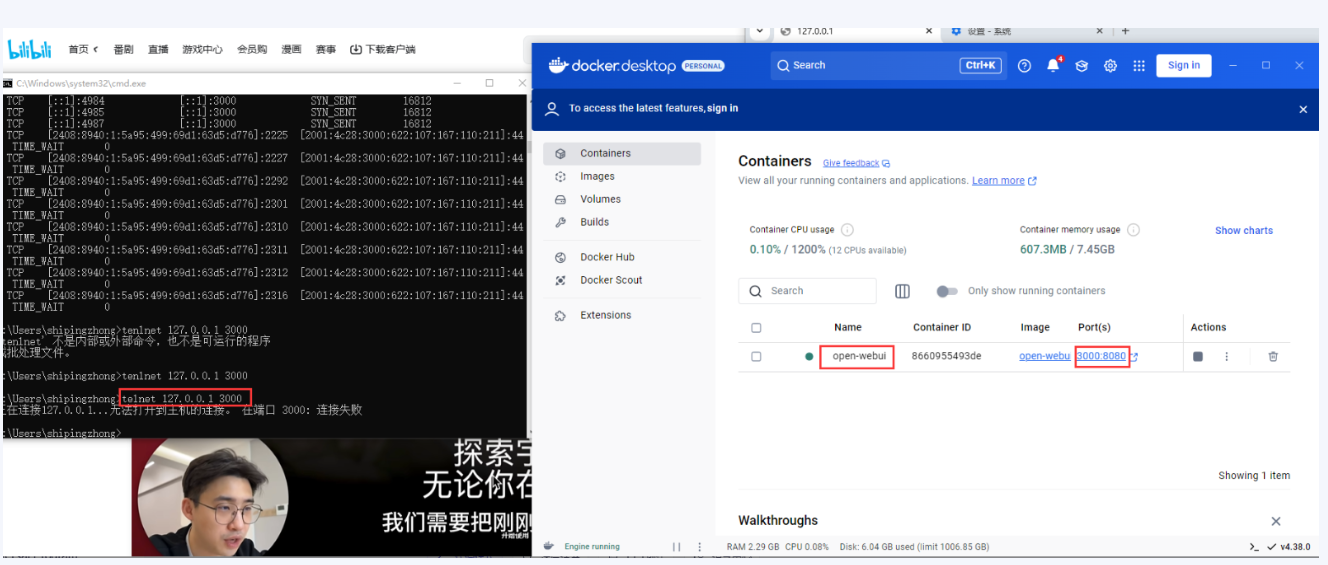
open-webui安装上去了,为什么 3000 端口不通
从你提供的截图和信息来看,有几个关键点需要注意:
Docker 容器配置:
Docker Desktop 显示 open-webui 容器的端口映射是
3000:8080。这意味着容器内部的 8080 端口被映射到了宿主机的 3000 端口。
网络命令输出:
你在命令行中使用
telnet 127.0.0.1 3000尝试连接本地的 3000 端口,但显示连接失败。
可能的原因及解决方法
1. 检查防火墙设置
Windows 防火墙:确保 Windows 防火墙没有阻止 3000 端口。你可以通过控制面板或命令行工具(如
netsh advfirewall)检查并允许该端口。cmd深色版本netsh advfirewall firewall add rule name="Allow OpenWebUI" protocol=TCP dir=in action=allow localport=3000
2. 检查 Docker 网络配置
Docker 网络:确保 Docker 的网络配置正确,并且容器能够正常访问宿主机的网络。
在 Docker 中运行
docker network ls查看网络列表。确保容器使用的网络是正确的,并且网络配置没有问题。
3. 检查容器日志
容器日志:查看 open-webui 容器的日志,看看是否有任何错误信息。
cmd深色版本docker logs <container_id_or_name>这可以帮助你了解容器内部是否存在问题。
4. 检查端口占用情况
端口占用:确保 3000 端口没有被其他进程占用。
cmd深色版本netstat -ano | findstr :3000如果有其他进程占用,需要关闭该进程或更改端口号。
5. 检查容器状态
容器状态:确保 open-webui 容器正在运行并且状态正常。
cmd深色版本docker ps如果容器没有运行,尝试重新启动它。
总结
确保防火墙允许 3000 端口。
检查 Docker 网络配置。
查看容器日志以获取更多信息。
确认 3000 端口没有被其他进程占用。
确保容器正在运行并且状态正常。
通过这些步骤,你应该能够找出为什么 3000 端口不通的原因,并解决问题。
在open-webui安装完成后,如果遇到3000端口不通的问题,可能是由多种原因导致的。以下是一些常见的排查步骤和解决方案:
检查Docker容器状态:
使用
docker ps -a命令查看所有容器的状态,确保open-webui的容器正在运行。如果容器未运行,使用
docker start <容器名/容器ID>命令启动容器。如果容器状态异常,尝试使用
docker restart <容器名/容器ID>命令重启容器。
检查端口映射:
确保在启动Docker容器时,将容器内的3000端口正确映射到了主机上的一个端口。例如,使用
docker run -d -p 3000:3000 <镜像名>命令启动容器。如果端口映射不正确,或者主机上的3000端口已被其他应用程序占用,尝试更改端口映射或使用其他端口。
检查防火墙设置:
确保主机的防火墙设置允许访问映射的端口(例如3000端口)。
在Linux系统上,可以使用
iptables -nL或firewall-cmd --list-all等命令查看防火墙规则。如果发现需要访问的端口被防火墙阻止,添加或修改防火墙规则以允许对该端口的访问。
检查网络配置:
确保网络中的路由器或交换机设置正确,不会阻挡特定的端口流量。
如果服务器位于局域网内,检查路由器和交换机的配置,确保它们正确配置并支持端口转发功能。
检查open-webui的配置:
检查open-webui的配置文件,确保
listen参数设置正确,监听了正确的端口。如果在open-webui中使用了Ollama模型,确保模型文件路径设置正确。
查看容器日志:
使用
docker logs <容器名/容器ID>命令查看容器的日志,找出具体的错误信息。根据日志中的错误信息,进行针对性的排查和解决。
更新Docker镜像:
尝试更新Docker镜像到最新版本,以获取最新的bug修复和功能更新。
使用
docker pull <镜像名>命令拉取最新的镜像。
重建Docker镜像:
如果问题仍然存在,尝试删除现有的Docker镜像并重新构建。
使用
docker rmi <镜像名>命令删除镜像,然后使用docker build -t <镜像名> .命令重新构建镜像。
综上所述,解决open-webui安装后3000端口不通的问题需要系统地排查各种可能性。从容器状态、端口映射、防火墙设置、网络配置、open-webui配置、容器日志、Docker镜像更新到重建镜像等方面逐一排查,找到问题的根源并解决它。
